Juba paljude aastate jooksul on enamus veebibrausereid hõlmanud võimalust avada veebisaite eraldi brauseri vahekaartidel. Võimalus kiiresti vahetada vahekaardil olevate veebisaitide vahel on suur aja kokkuhoid. Samuti vähendab see teie töölaua segadust, kuna kõik avatud aknad asuvad ühe akna asemel. TABB-aknaid leidub ka muud tüüpi tarkvarades, näiteks Notepad ++ -ga tekstiredaktorites.
Kaardid on levinud funktsioon ka muude tootjate failide haldurites, näiteks Free Commander või Directory Opus. Sisseehitatud Windowsi failihalduris Explorer kasutab kaustavaatena endiselt ühte akent. Microsoft on seni takistanud Explorerisse vahekaartide lisamist, kuigi Windows 10 komplektide funktsiooni kasutamisel võib see tulevikus muutuda. Ainus praegune vahekaartidega Windows Exploreri kasutamise võimalus on kolmanda osapoole utiliidi abil.
Siin loetleme kuus tasuta tööriista, mis võimaldavad teil vahekaartide abil integreerida mitu Exploreri akent ühte aknasse. Kõiki tööriistu testiti Windows 7 ja 10 64-bitise versiooniga.
1. QTTabBar
QTTabBar on tegutsenud juba üle kümne aasta, see on ka pisut segane, sest sama nimega programmis on kaks eraldi haru. Põhiharu versioon on praegu 1038 alates 2015. aastast, teine haru (v1.5.0.0b2) on mitu aastat vanem ja mahajäetud. QTTabBar on mitmeotstarbeline utiliit, millel on lisaks Exploreri akende vahelehtedele ka mitmed muud kasulikud funktsioonid.
Kui vahekaardid on lubatud, ilmuvad need Windows 8/10 või Window Vista / 7 tööriistariba kohal Exploreri lindi alla. Vahelehti saab ümber korraldada ja grupeerida. Uue vahelehe avamiseks võite ka kausta lihtsalt vahelehtede ribale lohistada. Parempoolse hiireklõpsuga menüü vahekaardiribal sisaldab ka muid kasulikke lisandeid, näiteks täpsustatud ümbernimetamise dialoog ja klaviatuuri otseteede leidja.

Muud QTTabBaris saadaolevad funktsioonid hõlmavad nupukäskude tööriistaribasid, täiendavaid kaustavaateid (sarnaselt kahe paneeliga failihaldurile), teksti- ja meediumifailide eelvaate tööriistavihjeid, rakenduste käivitajat, sündmuste käivitajaid, skriptimist ja isegi tasuta lisaseadmete pistikprogramme (saadaval veebisaidil). Valikute aknas on sõna otseses mõttes sadu seadeid, millega mängida. Õnneks on igal lehel vaikimisi lähtestamise nupp, kui eksite.
Laadige alla QTTabBar
QTTabBari lubamine Exploreris
QTTabBar ei luba vahekaarte automaatselt ja vahekaardi tööriistariba peate brauseris käsitsi sisse lülitama.
Windows 10 (ja 8)
Pärast QTTabBari installimist avage Exploreri aken ja minge lindil vahekaardile Vaade. Klõpsake nuppu Suvandid all paremal (paremas servas) ja valige QTTabBari kirje.
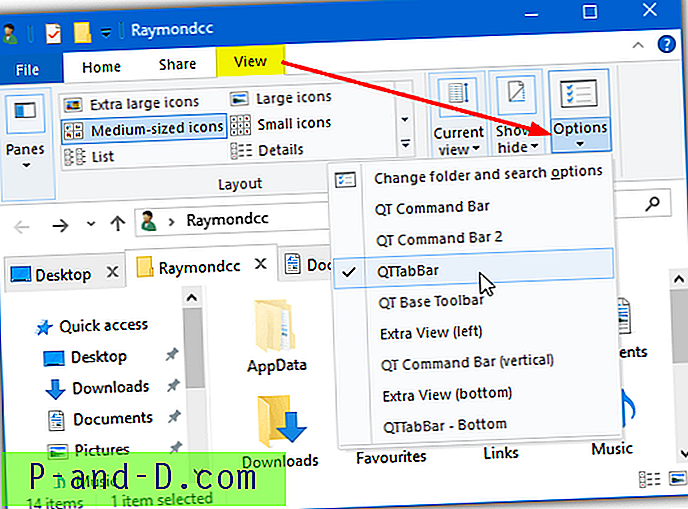
Kui QTTabBari vaate suvandeid ei kuvata, sulgege kõik Exploreri aknad ja proovige uuesti. Teine võimalus on väljalogimine või taaskäivitus.
Windows 7 (ja Vista)
Veenduge, et kõik Exploreri aknad on suletud ja installitud, avage Explorer ja hoidke menüüriba kuvamiseks Alt-klahvi. Minge Vaade> Tööriistaribad ja valige vahekaartide lubamiseks QTTabBar. Vahelehtede riba nägemiseks peate võib-olla Explorer uuesti sulgema ja uuesti avama.
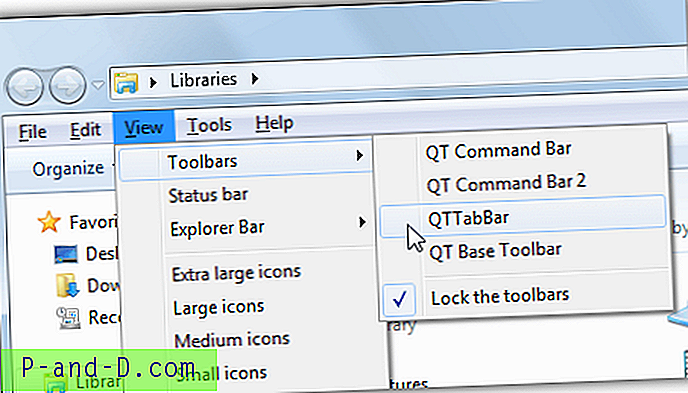
Pange tähele, et Exploreri menüüriba keelatakse, kui vahekaartide riba on lubatud.
2. ristik 3
Google Chrome'i kasutajad tunnevad Cloverit kasutades end koduselt, kuna see pakub brauseri siseselt Chrome'i vahekaartide usaldusväärset esitust. Saate isegi sisseehitatud järjehoidjate halduriga järjehoidjariba, et saaksite kiiremini kasutada enim kasutatud kaustu. Cloveri suurim probleem on paigaldaja ja paar programmiakent pole hiina keelest tõlgitud. Õnneks ei mõjuta see igapäevast kasutamist.
Pärast installimist avab Clover kuvatud vahekaartidega brauseri Exploreri akna ja on kasutamiseks valmis. Sarnaselt brauseriga saab vahekaarte ümber korraldada, rühmitada, kloonida, uuesti avada ja järjehoidjatesse lisada. Järjehoidjate haldur tunneb end alamkategooriate lisamise ja loomise võimalustega üsna hästi. Järjehoidjate loendit saab eksportida ja HTML-failina importida aknas Seaded. Järjehoidjariba saab välja lülitada, kui te seda ei vaja.
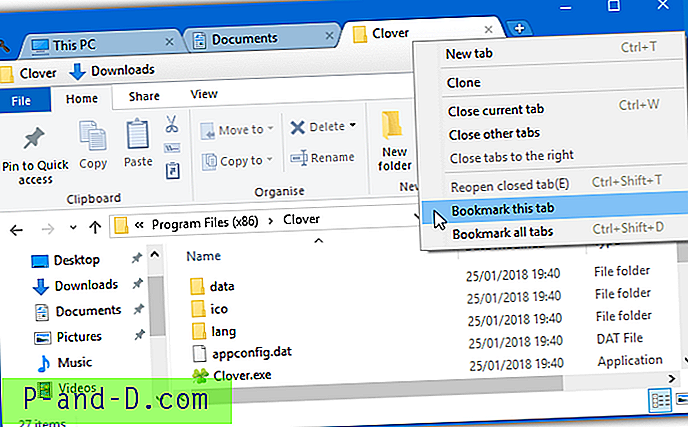
Arendaja on mõtlikult klooninud hulga brauseri kiirklahve, nii et Cloveris käituvad nad samamoodi. Näiteks CTRL + T avab uue vahekaardi, CTRL + Shift + T avab uuesti suletud kaardi ja CTRL + D lisab aktiivse vahelehe järjehoidjatesse. Üheksa saadaolevat otseteed on loetletud aknas Seaded. Mõned märkeruudud on ka sätete aknas, kõige tähelepanuväärsem on võimalus minna kataloogi üles, kui teete topeltklõpsu Exploreri akna tühjal alal.
Laadige alla ristik 3
3. TabExplorer
Kahjuks on TabExplorer kui toode juba ammu loobutud. Viimane värskendus oli 2012. aastal ja arendaja veebisait on läinud. TabExplorer töötab endiselt, kuid see tähendab lihtsalt, et ilmnenud vigu või ühildumatust ei parandata kunagi.
Pärast installimist avaneb ühe ekraaniga viisard, kus te tegelikult vahekaartide funktsiooni lubate. Vikerkaare sakid ja Windowsiga alustatavad märkeruudud on valikulised, viisardile saab hiljem helistada salveikooni menüüst. Vahelehed ilmuvad Exploreri akna kohal, kus neid saab kinnitada, kloonida, ümber korraldada, ümber nimetada või uuesti avada.
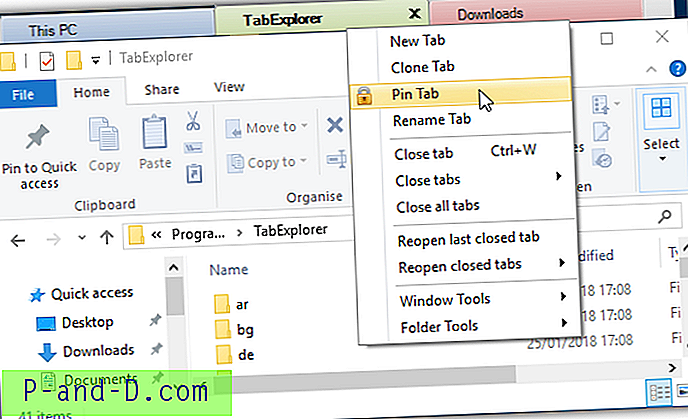
Seal on kaasaskantav režiim, mis salvestab sätted ja andmed installikausta ja puuterežiimi. Samuti võite värskenduste kontrollimise välja lülitada, kuna upaate pole. Ka tagasiside, veateade ja veebisaidi nupud ilmselgelt ei tööta. Windows 10 viga tähendab, et mõnikord avaneb tühi vahekaart, mida ei saa sulgeda. Explorer.exe tapmine, väljalogimine või taaskäivitamine näib olevat ainus lahendus.
Laadige alla TabExplorer
4. TidyTabs
TidyTabsi hea külg on see, et saate vahekaarte lisada peaaegu igasse töölaua standardsesse aknasse. Erinevaid aknaid saab ka grupeerida, nii et vahekaardirühmana on võimalik kasutada kahte Exploreri akent ja käsuriba. Isiklikuks kasutamiseks mõeldud tasuta versioonil on mõned piirangud, näiteks ainult kolm vahelehte saab grupeerida ja automaatset rühmitamist, ümbernimetamist ega tellimist ei saa.
Pärast installimist istub TidyTabs süsteemisalves, kulutades umbes 1 MB mälu. Vaheleht asub akna vasakus ülaservas ja on nähtav, kui viite kursori selle kohale. Kui aken asub töölaua ülaosas, liigub vahekaart tiitliribal. Exploreri akende rühmitamiseks lohistage üks sakk teisele maksimaalselt kolmeks. Uuesti rühmitamiseks lohistage see ära.
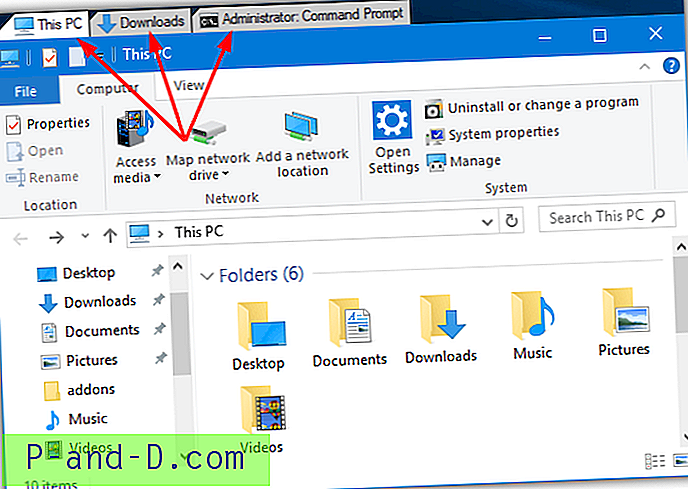
Seadete aknas on võimalusi vahekaartide läbipaistvuse muutmiseks ja ühe vahelehe automaatse peitmise väljalülitamiseks. Kasulik funktsioon on musta nimekirja lisamine ja valgesse nimekirja lisamine. Selle abil saate konkreetsete programmide vahelehed lisada või välistada. Pange tähele, et TidyTabs ei tööta Windows 10 UWP-i rakendustes nagu Edge, Store või Mail jms. Kuid see töötab peaaegu kõigis tavalistes töölaua akendes.
Laadige alla TidyTabs
5. WindowTabs
WindowTabs on mitmes mõttes üsna sarnane TidyTabsiga. See kuvab vahekaardid eraldi või rühmana töölauaakna kohal. WindowTabsil on ka sama tüüpi piirangud kui TidyTabidel, kuna saate programmi tasuta versioonis grupeerida kuni kolm vahekaarti. Uuenduseks ei tasu aga 19 dollarit maksta, kuna seda tarkvara ei värskendata aktiivselt viimase, 2014. aastal pärineva värskendusega.
WindowTabsi puhul on hea see, et seal on kaasaskantav versioon, mida saate proovida ilma installimata. Käivitamisel asub see taustal ja kui avate akna, kuvatakse vasakus ülanurgas vahekaart. Grupi loomiseks lohistage Explorer või mõni muu akna vahekaart kokku. Hämmastavalt oma Windowsi vanuse programmi jaoks saavad WindowTabs grupeerida Windows 10 UWP rakendused nagu Edge või Mail.
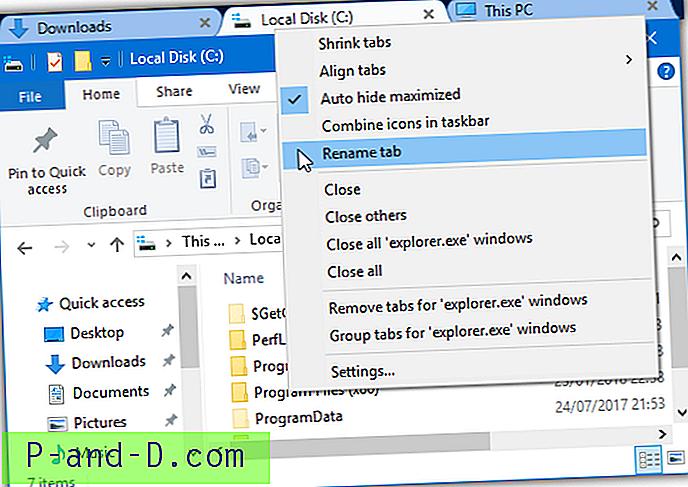
Vahelehti saab kahandada, ümber nimetada, ümber korraldada, joondada ja automaatselt grupeerida. Üks WindowTabsi probleem on see, et tundub, et kannatab sama Windows 10 viga nagu TabExplorer, mis mõnikord on tühi vahekaart ja mida ei saa sulgeda. Väljamõeldised, mis hõlmavad Exploreri sulgemist (kas sunniviisiliselt või välja logides), näivad olevat ka siin ainsad.
Laadige alla WindowTabs
6. BrightExplorer
Vahelehtede lisamise asemel tavalisse Exploreri aknasse pakib BrightExplorer oma akna Exploreri ümber, lisades oma vaheleheliidese. See on märgatav, kui avate Exploreri, kuna tavaline aken avaneb ja sulgub kiiresti enne BrightExploreri akna avanemist. Seda saab tasuta kasutada, ehkki on olemas mõned tasulised lisandmoodulid, mis aitavad funktsionaalsust suurendada.
Seadistamis- ja seadistusvalikute osas pole just palju - käivitage lihtsalt BrightExploreri aken salveikoonilt või avades Exploreri aken. Uue vahelehe lisamiseks klõpsake lihtsalt kahte noolt või avage uus Exploreri aken, mis dokib ennast automaatselt BrightExploreri. Paremklõpsake hiljuti suletud vahelehe taastamiseks, avatud vahelehtede sortimiseks või valitud vahelehe lahtiühendamiseks.
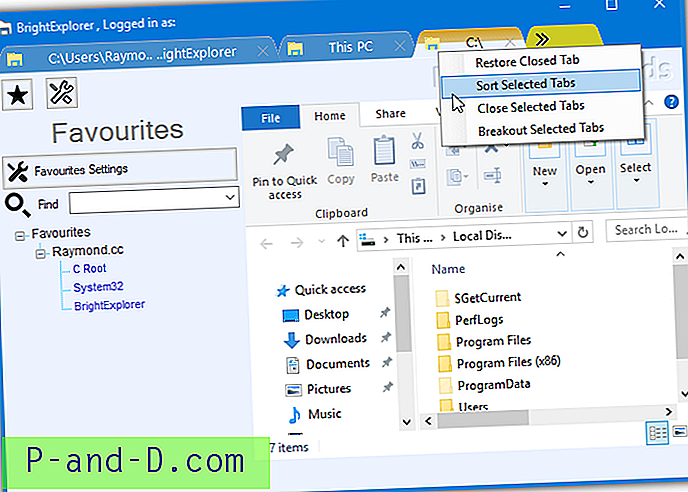
On lemmikute paneel, mis võimaldab teil asukohad hiljem kiireks avamiseks salvestada, kuid leidsime, et see on natuke kohmakas ja mitte eriti tõhus. Paneelil on ka piiranguid, mis vabastatakse mõne tasulise lisandmooduli ostmisel. Kahjuks ei näi olevat mingit võimalust peita või eemaldada vahelehtede all olevat üsna inetu ja mõõdukat tööriistariba.
Laadige alla BrightExplorer





